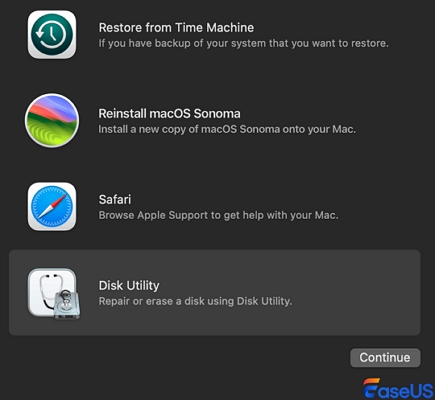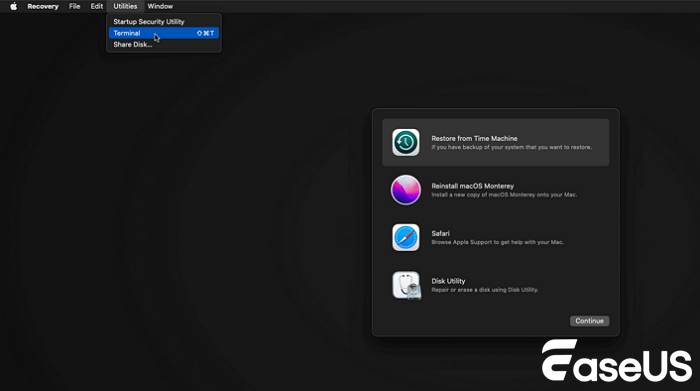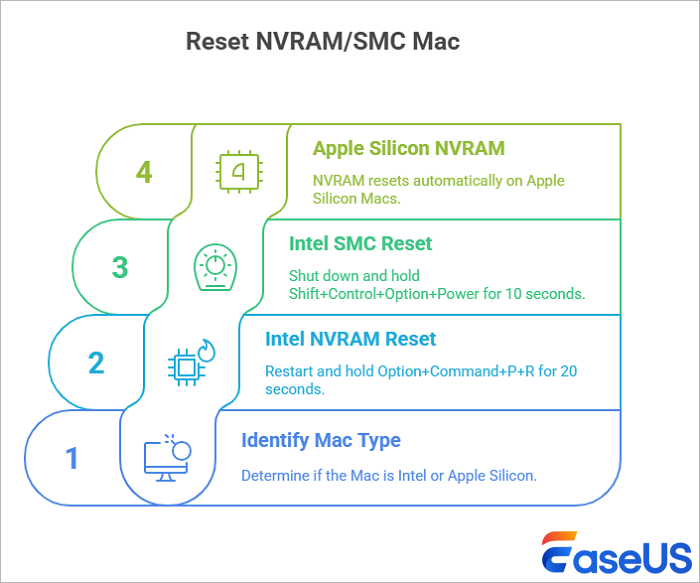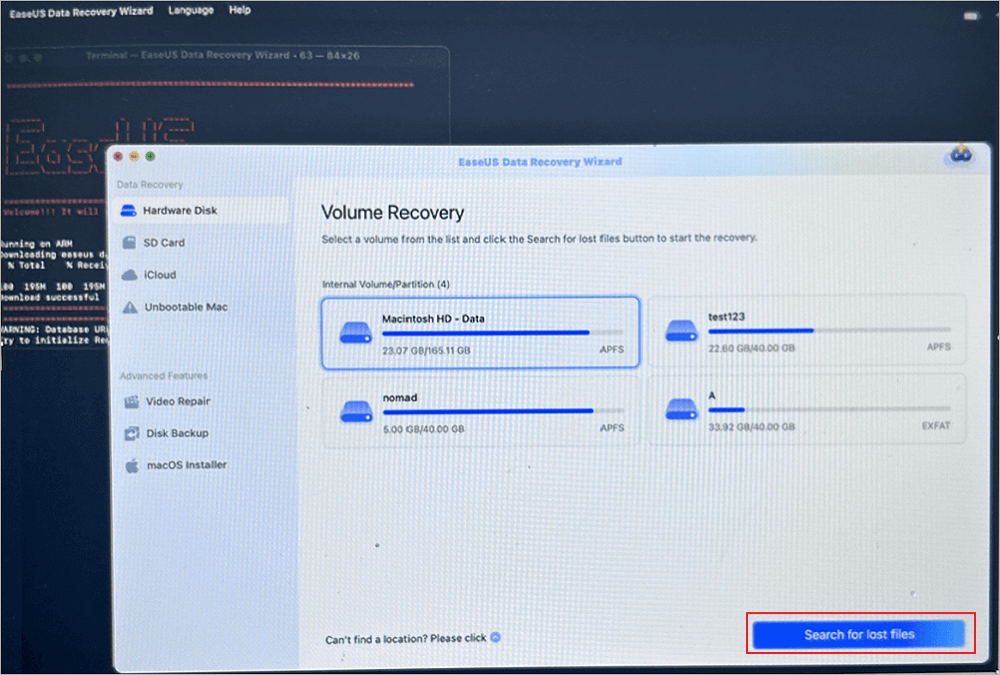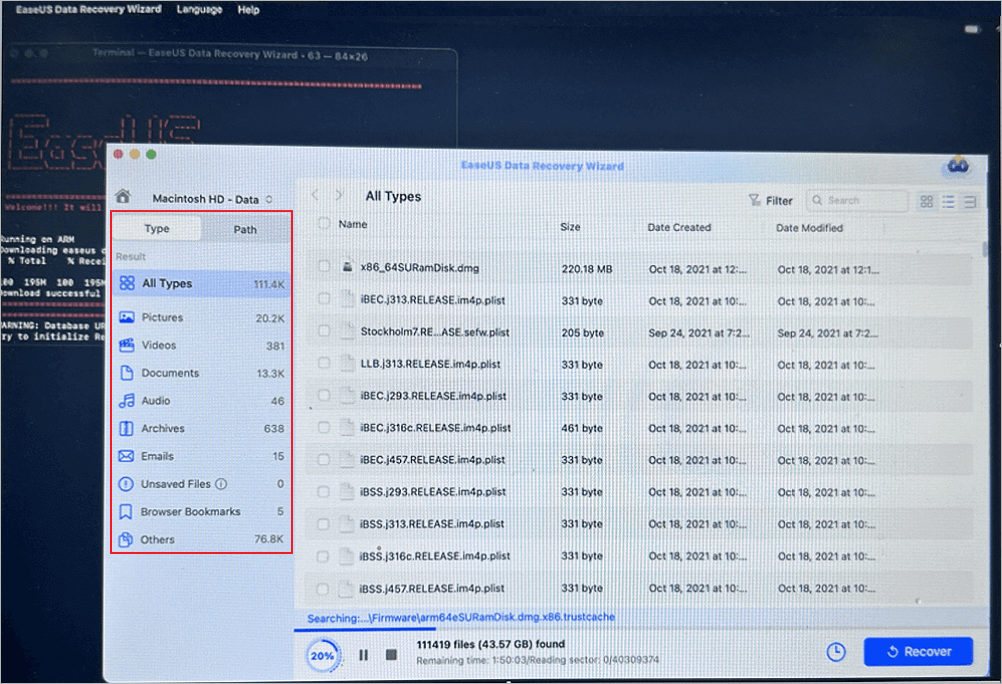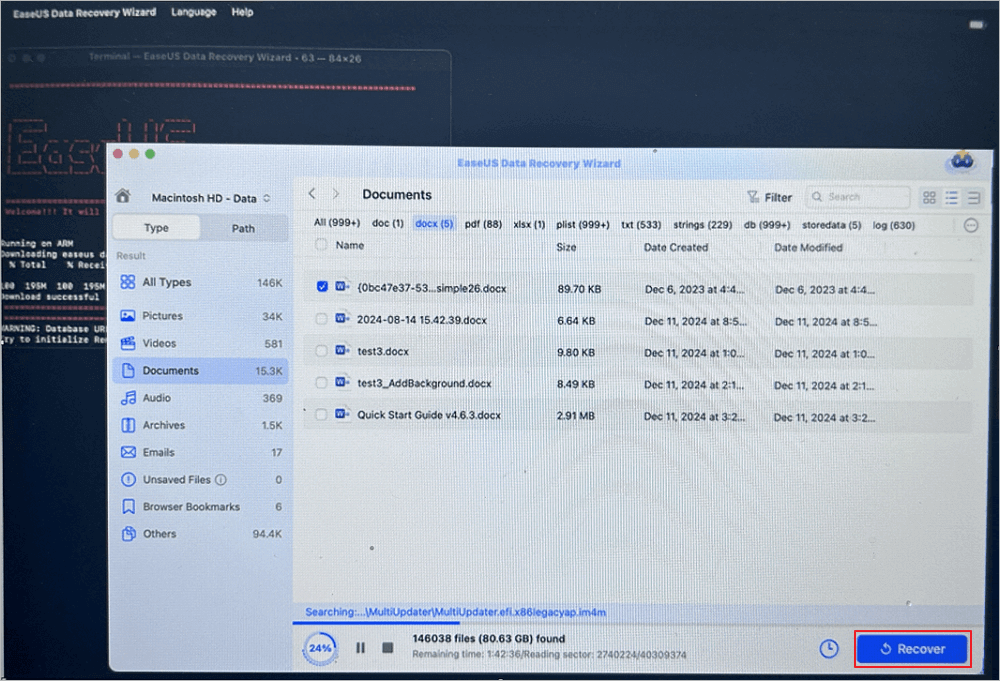Wanneer macOS de melding " Opstartschijf kan niet worden geverifieerd . Probeer het opnieuw of selecteer een andere opstartschijf" geeft, verschijnt dit vaak als een kritieke waarschuwing tijdens het opstarten van het systeem of bij het uitvoeren van de EHBO-functie van Schijfhulpprogramma. Deze verificatiefout treedt op wanneer macOS schijfinconsistenties detecteert die een normale werking verhinderen. Er zijn verschillende mogelijke oorzaken voor dit probleem:
- ⚠️Corruptie van het bestandssysteem: Zowel APFS als HFS+ kunnen directoryschade veroorzaken door onjuiste afsluitingen, waarbij fouten als "ongeldige knooppuntstructuur " worden weergegeven.
- ⚠️Fout in fysieke schijf: slechte sectoren of SMART-fouten veroorzaken waarschuwingen zoals "de schijf staat op het punt te falen", waardoor onmiddellijke vervanging vereist is.
- ⚠️Updateonderbrekingen: Mislukte macOS-updates laten gedeeltelijke systeembestanden achter, waardoor cryptografische zegels op Apple Silicon Macs worden verbroken tijdens de opstartverificatie.
- ⚠️Onjuiste afsluitingen: Geforceerde herstarts zorgen voor beschadigde APFS-containers, waardoor vaak de map /DamagedFiles wordt aangemaakt.
Verificatie is de gelaagde integriteitscontrole van macOS die metagegevens van het bestandssysteem, directorystructuren en cryptografische zegels (voor ondertekende volumes) onderzoekt.
Wanneer dit proces mislukt, blokkeert macOS het opstarten om gegevensverlies te voorkomen, hoewel gebruikers dit vaak eerder als een hinderlijke hindernis dan als een beschermende maatregel ervaren. Daarom krijg je dit probleem met de opstartschijf van je Mac .
Als u een kopie van uw opstartschijf moet maken om gegevens te herstellen, probeer dan EaseUS Data Recovery Wizard voor Mac . Deze kan u helpen bij het herstellen van gegevens in de herstelmodus.
In dit gedeelte bieden we verschillende methoden voor probleemoplossing, van eenvoudige Eerste Hulp-reparaties tot geavanceerde Terminal-opdrachten en systeemherinstallaties. Zo kunt u de opstartcapaciteit van uw Mac herstellen met behoud van gegevens. Laten we beginnen!
Methode 1. Herstel het probleem met de opstartschijf die niet is geverifieerd met Eerste Hulp
Vanwege deze foutcode op de opstartschijf kunt u uw Mac niet normaal opstarten. Daarom moet u dit probleem oplossen in de Mac-herstelmodus .
- Intel Macs: start de computer opnieuw op en houd Command+R ingedrukt totdat het Apple-logo verschijnt.
- Apple Silicon: Houd de aan/uit-knop ingedrukt > selecteer 'Opties' > klik op 'Doorgaan'.
Stap 1. Selecteer "Schijfhulpprogramma".
![Selecteer Schijfhulpprogramma in Herstelmodus]()
Stap 2. Kies uw opstartschijf (de opstartschijf is meestal de Macintosh HD) > klik op "Eerste hulp".
![Eerste Hulp uitvoeren]()
Als de optie Eerste hulp werkt, ziet u 'De bewerking is succesvol voltooid', wat betekent dat een kleine beschadiging is hersteld.
Fouten zoals "overlappende extenttoewijzing" duiden echter op ernstige schade die geavanceerde reparatie vereist. U kunt doorgaan naar de volgende oplossing.
Methode 2. Terminalopdrachten uitvoeren om het probleem met de opstartschijf 'Niet geverifieerd' op te lossen
Deze methode moet ook worden uitgevoerd in de herstelmodus:
Stap 1. Open in de herstelmodus 'Terminal' via Hulpprogramma's.
![kies terminal in herstelmodus]()
Stap 2. Typ de volgende opdrachten in het Terminal-venster:
- diskutil verifyVolume / om problemen te diagnosticeren.
- diskutil repairVolume / om fouten te herstellen.
- Indien niet monteerbaar: Gebruik eerst diskutil mount force /.
U kunt deze geavanceerde opdrachtregelmethode op sociale media delen om andere Mac-gebruikers te helpen deze opstartschijffout op te lossen.
Methode 3. NVRAM/SMC resetten
Door het NVRAM/SMC opnieuw in te stellen, kunt u Mac-problemen oplossen, zoals een onjuiste opstartschijfselectie, problemen met de beeldschermresolutie, problemen met de stroomvoorziening/batterij, afwijkingen in de ventilatorsnelheid en storingen aan randapparatuur.
NVRAM beheert de systeeminstellingen (volume, tijdzone), terwijl SMC de hardwarefuncties beheert (voeding, temperatuur, LED's). Deze resets hebben geen invloed op gebruikersgegevens, maar herstellen de standaardconfiguratie.
Voor Intel Macs:
- NVRAM: Opnieuw opstarten > houd Option+Command+P+R 20 seconden ingedrukt.
- SMC: Afsluiten > houd Shift+Control+Option+Power 10 sec. ingedrukt.
Voor Apple Silicon
- NVRAM wordt automatisch gereset. SMC is niet van toepassing.
![reset SMC en NVRAM]()
Methode 4. MacOS opnieuw installeren om het probleem 'Kan Mac-opstartschijf niet verifiëren' te verhelpen
Het wissen en opnieuw installeren van je Mac is een effectieve manier om opstartproblemen op te lossen. Houd er echter rekening mee dat je na het opnieuw installeren gegevens op je Mac kwijtraakt. Het is daarom raadzaam om van tevoren een back-up van je Mac te maken.
Stap 1. Selecteer in de herstelmodus de optie macOS opnieuw installeren.
Stap 2. Er zijn twee manieren om opnieuw te installeren:
- Standaard herinstallatie: behoudt gebruikersgegevens terwijl systeembestanden worden vervangen (ideaal tegen corruptie).
- Wissen en installeren: Wist de schijf volledig (alleen gebruiken als Schijfhulpprogramma niet werkt).
Stap 3. Volg de aanwijzingen. Voor het downloaden van macOS is een internetverbinding vereist.
| ⚠️ Waarschuwing: Herstel altijd gegevens voordat u schijfreparaties uitvoert of macOS opnieuw installeert! |
Een niet-geverifieerde opstartschijf is meestal beschadigd. Corruptie heeft invloed op kritieke catalogusbestanden/partitietabellen, en hardwaredegradatie of stroomstoringen kunnen logische structuren beschadigen.
U kunt EaseUS Data Recovery Wizard voor Mac downloaden om gegevens te herstellen van een niet-werkende Mac-opstartschijf.
Raadpleeg de volgende tutorial om gegevens te herstellen vanaf uw niet-opstartbare opstartschijf in de herstelmodus:
Stap 1. Start EaseUS Software in de herstelmodus
Selecteer 'Hulpprogramma's > Terminal' in het bovenste menu en voer de opdracht sh in. Druk op 'Enter'. Wacht tot de applicatie opent. Dit kan enkele minuten duren.
![start EaseUS-software in de herstelmodus]()
Let op: Als de Terminal de melding "No such file or directory" (Bestand of map bestaat niet) of "Could not resolve host" (Host kan niet worden omgezet) weergeeft, controleer dan of de opdrachtregel die u hebt ingevoerd correct is gespeld, zorg ervoor dat uw Mac een stabiele internetverbinding heeft en bevestig dat uw macOS-versie niet lager is dan macOS 10.15.
Stap 2. Selecteer het volume op de harde schijf van uw Mac
Selecteer het volume waar uw verloren gegevens zijn opgeslagen en klik op 'Zoeken naar verloren bestanden'. De EaseUS-software lokaliseert snel alle herstelbare gegevens op het geselecteerde volume.
Stap 3. Kies de verloren gegevens die u wilt
De EaseUS-software categoriseert de gescande, herstelbare gegevens op bestandstype en opslagpad. Zoek de gewenste gegevens door in het linkerpaneel op 'Type' of 'Pad' te klikken. Vink vervolgens de vakjes aan voor de gegevens die u wilt herstellen.
Stap 4. Gegevens herstellen en opslaan op een externe schijf
Klik op de knop 'Herstellen'. Er verschijnt een pop-upvenster met de tekst 'Selecteer een doellocatie om op te slaan'. Kies de externe schijf als de nieuwe opslaglocatie voor uw herstelde gegevens.
Raadpleeg bij ernstige fysieke schade een professionele hersteldienst. Je kunt dit herstelplan delen op sociale media om meer vrienden te helpen!
Conclusie
Wanneer uw Mac de melding "Opstartschijf kan niet worden geverifieerd" geeft, wijst dit op kritieke problemen met het bestandssysteem of de hardware. Gebruik Schijfhulpprogramma's EHBO voor reparaties en Terminal-opdrachten voor geavanceerde oplossingen. Bij aanhoudende storingen moet u macOS opnieuw installeren of het NVRAM/SMC resetten. Geef altijd voorrang aan dataherstelsoftware zoals EaseUS Data Recovery Wizard voor Mac vóór drastische maatregelen. Als de problemen aanhouden, raadpleeg dan Apple Support of overweeg om de hardware te vervangen.
Veelgestelde vragen over de Mac-opstartschijf die niet kan worden geverifieerd
1. Wat moet ik doen als ik per ongeluk de opstartschijf van mijn Mac heb verwijderd?
Als u per ongeluk een Macintosh HD hebt verwijderd , start u onmiddellijk macOS Recovery (houd Command+R ingedrukt tijdens het opstarten) en controleert u met Schijfhulpprogramma de integriteit van de schijf. Als de schijf onherstelbaar is, installeert u macOS opnieuw via de herstelmodus zonder persoonlijke bestanden te verliezen. Gebruik in ernstige gevallen Time Machine-back-upherstel.
2. Waarom wordt de opstartschijf op een Mac als leeg weergegeven?
Dit gebeurt als de schijf beschadigd is, niet is gekoppeld of geen geldig macOS-systeem heeft. Reset het NVRAM of controleer het opstartbeveiligingsprogramma.
3. Hoe kan ik het probleem oplossen dat er geen opstartschijf is op de Mac?
Start de herstelmodus op en voer Schijfhulpprogramma-EHBO uit. Als het probleem mislukt, installeer macOS dan opnieuw. Bij aanhoudende problemen reset u het NVRAM/SMC of wist/formatteert u de schijf opnieuw.
![EaseUS Data Recovery Wizard]()
![EaseUS Data Recovery Wizard for Mac]()
![EaseUS Partition Manager Pro]()
![EaseYS Partition Manager Server]()
![EaseUS Todo Backup Workstation]()
![EaseUS Todo Backup Advanced Server]()